Comment vérifier facilement un compte WhatsApp Business
Jul 15, 2025 • Déposé à: Gestion de Apps de Réseaux Sociaux •Des solutions éprouvées
WhatsApp Business est une application gratuite conçue pour permettre aux entreprises de tailles et de complexités diverses de se connecter à leur base de clients potentiels. De nos jours, cette messagerie de chat gratuite est largement utilisée par les entreprises, en raison de sa variété de fonctionnalités uniques.
Il s'agit notamment des profils d'entreprise, des statistiques de messages et des outils de messagerie. Le meilleur avantage associé à WhatsApp Business est que lorsque vous envoyez des messages à vos clients potentiels en utilisant le numéro d'entreprise plutôt que votre compte personnel, cela contribue à établir la confiance dans leur esprit.
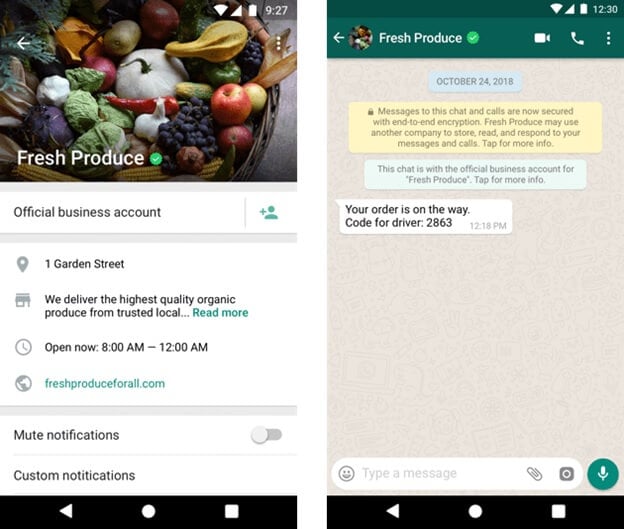
Maintenant, vous avez décidé de passer de WhatsApp personnel vers le compte WhatsApp Business, et l'étape suivante consiste à vérifier le compte WhatsApp Business. La coche apparaissant à côté du nom de l'entreprise indique que le compte WhatsApp est vérifié. Le compte professionnel vérifié permet d'établir une plus grande confiance auprès de votre public. Voici la question à un million de dollars : comment vérifier votre compte WhatsApp business ? Dans cet article, nous allons en discuter en détail. Alors, faisons défiler ensemble pour trouver les réponses.
Partie 1: Conditions requises pour vérifier votre compte professionnel WhatsApp

Nous avons tous des doutes sur les messages provenant de numéros obscurs. Avec le signe vert d'un compte confirmé, votre entreprise peut parler avec un client libéré de ses doutes.
Relativement peu de personnes le savent, pourtant, tout comme sur Twitter, vous pouvez également être vérifié sur WhatsApp Business, et c'est étonnamment utile pour votre entreprise. Au plus fort de WhatsApp et de la publicité conversationnelle, l'objectif est de comprendre comment confirmer votre numéro WhatsApp Business et les avantages que cela peut apporter à votre entreprise. La vérification de compte que WhatsApp propose ne fait que vérifier l'authenticité des organisations.
Dans cette optique, un client ou un prospect peut être sûr que l'entreprise à laquelle il s'adresse est authentique et qu'il peut entrer en contact avec elle avec certitude.
Se faire vérifier sur WhatsApp est une mesure de sécurité importante puisque vos clients n'auront pas besoin de se stresser pour vous joindre de ce moyen.
Il est également essentiel de savoir que le Numéro 1 des applications d'information n'approuvera pas un compte qui utilise un numéro personnel pour confirmer le compte ou qui envoie du spam ou toute autre substance dangereuse. Ils assurent la sécurité. Il existe une procédure complète pour le compte vérifié de WhatsApp Business.
Lorsque vous demandez un compte WhatsApp Business vérifié, vous devez respecter au préalable les conditions suivantes:
Site web d'entreprise
L'exigence fondamentale pour obtenir le badge d'un compte WhatsApp Business vérifié est le site web de l'entreprise. L'URL doit fournir des informations claires et précises sur l'entreprise, y compris des détails sur vos produits et services. Une chose que vous devez noter ici est que l'URL d'une page Facebook ne fonctionnera pas.
Détails des produits et services
Pour obtenir le compte WhatsApp Business vérifié, vous devrez fournir les détails de vos produits et services en bref, afin que WhatsApp et ses utilisateurs sachent de quoi il s'agit.
Numéro de téléphone de l'entreprise
La condition la plus importante pour vérifier WhatsApp Business est un numéro de téléphone professionnel que vous souhaitez utiliser pour interagir avec vos clients. Le numéro de téléphone peut être gratuit, fixe ou mobile. N'importe lequel de ces numéros peut être utilisé pour soumettre votre demande de vérification de votre compte sur WhatsApp Business, à moins que ce numéro de téléphone ne soit pas déjà lié à un compte WhatsApp.
ID de Facebook Business Messenger
Votre identifiant Facebook Business Messenger peut être utilisé pour vérifier votre compte WhatsApp Business. C'est un facteur important lorsqu'il s'agit de vos chances d'obtenir un compte WhatsApp Business vérifié. Donc, si vous avez un identifiant Facebook Business Messenger, c'est parfait. Sinon, vous pouvez faire enregistrer votre entreprise sur Facebook.
Les étapes pour obtenir la vérification de votre compte WhatsApp Business.
Dans l'ensemble, les comptes Facebook disposent d'une fonction de vérification, et maintenant cette fonction est également disponible sur WhatsApp. Les grands noms, les politiciens et les personnalités publiques auront vérifié les comptes Facebook, et WhatsApp fournit actuellement ce service aux hommes d'affaires.
Les comptes WhatsApp Business permettent à différentes organisations et marques de parler à leurs clients via WhatsApp. Néanmoins, pour des raisons de mise en place de la confiance et de l'autorité, WhatsApp est devenu une identification confirmée pour les organisations qui démontrent qu'elles sont les organisations qu'elles déclarent être.
Partie 2: Obtenir la vérification de votre WhatsApp Business
Regardons le mini-guide sur la façon de vérifier votre compte professionnel WhatsApp.

Étape 1: Tout d'abord, téléchargez et installez WhatsApp Business sur votre iPhone ou votre appareil Android à partir de leur smartphone respectif.
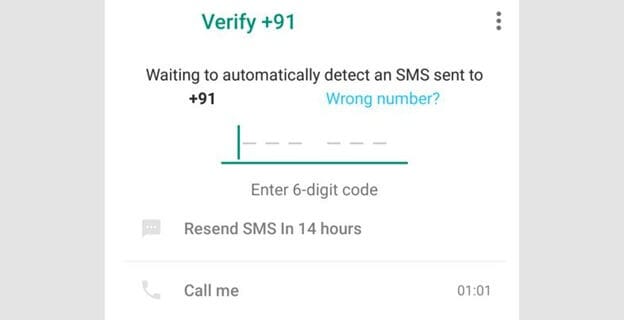
Étape 2:Maintenant, vous devez suivre la procédure initiale de création de votre compte sur WhatsApp Business. Entrez votre numéro d'entreprise et vérifiez l'OTP.
Étape 3:L'étape suivante consiste à saisir le nom de votre entreprise. Une chose importante à noter ici est qu'une fois que vous avez saisi le nom de votre entreprise, vous ne pourrez plus le modifier par la suite.
Étape 4:Lorsque votre compte professionnel est créé sur l'application WhatsApp Business, vous accédez à la page d'accueil de l'application, qui ressemble beaucoup à l'application WhatsApp personnelle. Ici, vous devrez configurer votre profil professionnel.
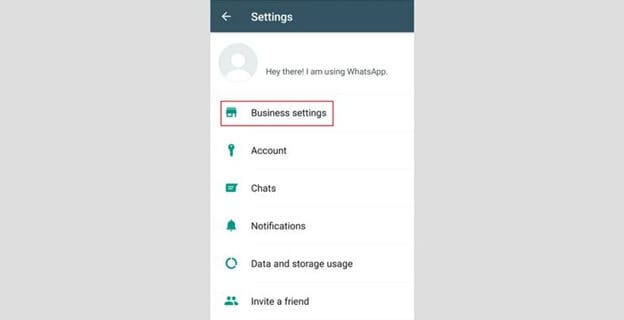
Étape 5: En haut à droite, vous trouverez trois points, cliquez dessus pour Paramètres -> ; Paramètres professionnels -> ; Profil.
Étape 6: Dans cette étape, vous devrez télécharger la photo de votre entreprise. Idéalement, un logo d'entreprise est le meilleur choix ici.
Étape 7: Saisissez l'adresse de votre entreprise et définissez l'emplacement physique de votre entreprise.
Étape 8: Choisissez une catégorie ; cela peut aller de la boulangerie à l'informatique en passant par le transport.
Étape 9: Enfin, décrivez les activités de votre entreprise, les heures de travail, le lien Facebook Business et d'autres détails essentiels concernant votre entreprise.
Partie 3: Comment résoudre le problème lors de la vérification du compte WhatsApp Business
Connexion de votre compte professionnel WhatsApp à votre page Facebook
Il s'agit d'un problème courant auquel les gens sont confrontés lorsqu'ils relient les pages professionnelles Facebook à WhatsApp. La connexion entre les deux est cruciale dans votre quête d'un compte professionnel WhatsApp vérifié. Pour résoudre ce problème, il suffit de Vérifier:
Si vous avez correctement saisi le code de vérification
Vérifiez si le code de vérification a expiré.
Le numéro de téléphone est différent pour Facebook et WhatsApp Business.
Donc, vous avez un compte WhatsApp sur votre numéro personnel - que vous utilisez pour vous connecter avec vos clients - et maintenant vous voulez transférer les données de chat sur votre téléphone professionnel, est-ce possible ? Oui, avec le logiciel Dr.Fone, un programme gratuit pour transférer les données d'un téléphone à un autre. Vous pouvez télécharger ce logiciel gratuit sur votre PC Windows ; il ne fonctionne pas sur Mac.
L'application WhatsApp Business ne télécharge pas
Pour exécuter la dernière version de l'application WhatsApp Business sur votre smartphone, vous devez vous assurer que la version Android 2.3.3 ou supérieure fonctionne. Vous pouvez vérifier la version actuelle via Paramètres > ; A propos du téléphone.
Vous ne recevez pas le code de vérification
Oui, le processus d'installation de l'application WhatsApp Business se déroule sans problème ; le code de vérification n'est pas reçu. Pour cela, assurez-vous que vous avez bien choisi le code pays dans le menu déroulant.
Transférez WhatsApp Business vers un nouveau téléphone
Si vous avez un nouveau téléphone et que vous souhaitez transférer vos affaires WhatsApp vers le nouveau téléphone sans aucune perte de données, vous devriez essayer Dr.Fone-WhatsApp Business Transfer.

Dr.Fone-WhatsApp Transfer
Solution unique pour la gestion et le transfert de WhatsApp Business
- Sauvegardez l'historique de vos conversations sur WhatsApp Business en un seul clic.
- Vous pouvez également transférer les discussions de WhatsApp Business entre les appareils Android et iOS avec une grande facilité.
- Vous restaurez le chat de votre iOS/Android sur votre Android, iPhone ou iPad en un temps record.
- Exportez tous les messages WhatsApp Business sur votre ordinateur.
Étape 1: Connectez les téléphones source et récepteur à votre ordinateur personnel.

Tout d'abord, lancez la boîte à outils Dr.Fone sur votre ordinateur Windows, puis sélectionnez la fonction WhatsApp dans la colonne de gauche. Une fois que vous avez fait cela, vous devez cliquer sur "Transférer les messages WhatsApp".
Étape 2: Le transfert des messages WhatsApp démarre
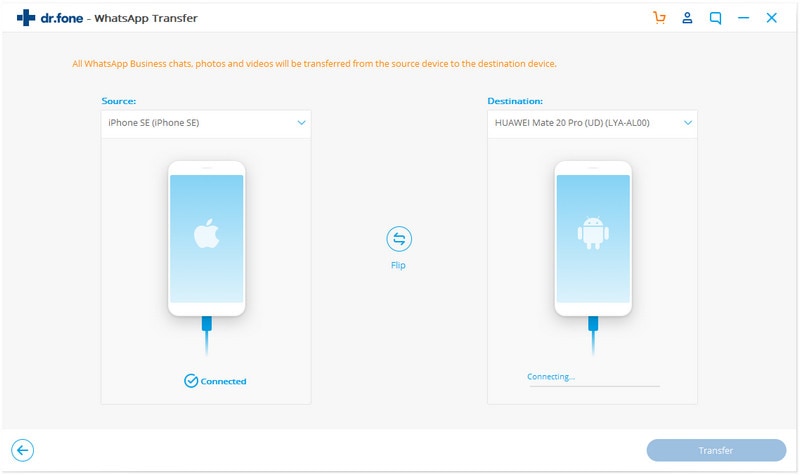
La deuxième étape lorsqu'il s'agit de transférer l'historique des chats WhatsApp d'un téléphone à un autre est de cliquer sur l'option "transfert". Une chose importante à noter ici est que lorsque le transfert de données est effectué du téléphone source au téléphone récepteur, les données du téléphone source seront effacées. Vous devez donc confirmer "Oui" pour lancer le transfert de données.
Étape 3: Attendez que le transfert des messages soit terminé.
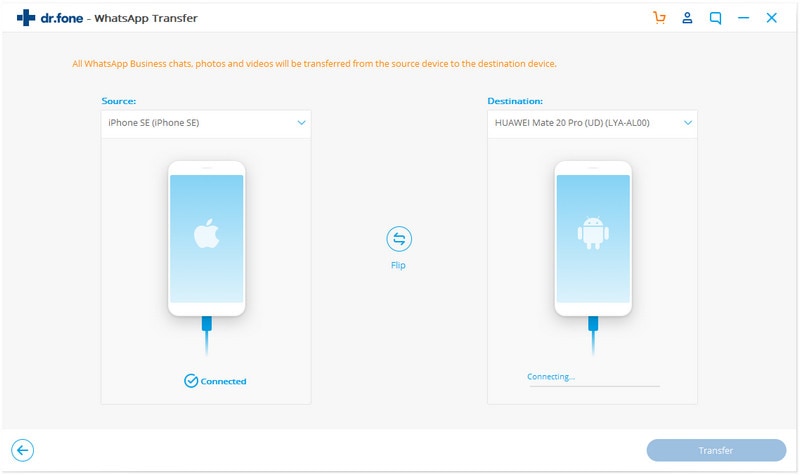
Pendant le déroulement du transfert des données WhatsApp, vous n'avez pas besoin d'agir. Vous devez simplement vous assurer que les deux téléphones sont bien connectés à votre ordinateur, pour un transfert sans interruption.
Lorsque la fenêtre ci-dessous apparaît, le transfert est terminé, et vous pouvez maintenant déconnecter les téléphones.
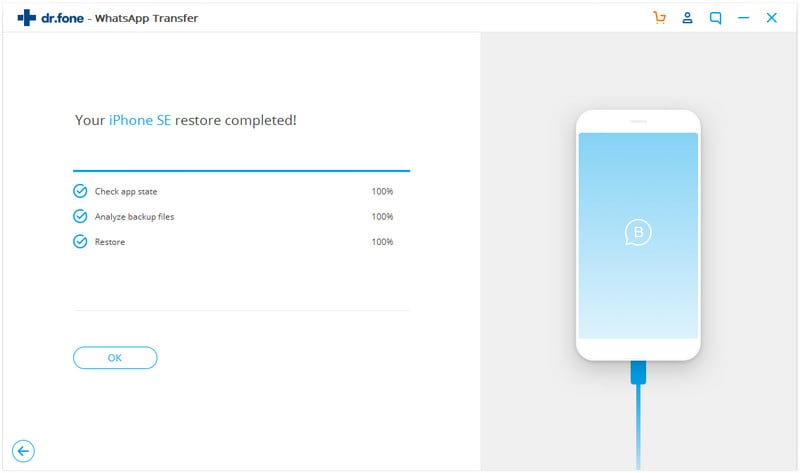
Conclusion
Dans le dernier article, vous avez probablement eu une idée de comment vérifier un compte WhatsApp Business, en plus de mentionner les critères d'éligibilité pour la vérification du badge vert, et les erreurs courantes rencontrées lors de la création de votre compte vérifié.
Si vous souhaitez ajouter quelque chose à cela, partagez avec nous dans la section commentaire de cet article de blog!
Gestion de WhatsApp
- Transfert de WhatsApp
- 4. Transférer WhatsApp d'iOS à PC
- 5. Transférer WhatsApp d'Android à iOS
- 6. Transférer WhatsApp d'iOS à Android
- 7. Transférer WhatsApp de Huawei à Android
- 8. Passer de WhatsApp à GBWhatsApp
- 10. Modèle de message WhatsApp pour les vacances
- Sauvegarde de WhatsApp
- 2. Extracteur de sauvegarde WhatsApp
- 3. Sauvegarder les messages WhatsApp
- 4. Sauvegarder les photos/vidéos WhatsApp
- 5. Sauvegarder WhatsApp sur PC
- 6. Sauvegarder WhatsApp sur Mac
- 8. Restaurer la sauvegarde WhatsApp de Google Drive à iCloud
- Restauration de WhatsApp
- 1. Meilleurs outils gratuits de récupération de WhatsApp
- 4. Récupérer les messages WhatsApp supprimés
- 6. Récupérer les messages WhatsApp supprimés
- Conseils WhatsApp
- 1. Meilleur statut WhatsApp
- 4. Meilleures applications de mod WhatsApp
- 5. Obtenir WhatsApp sur iPod/iPad/Tablette
- 6. Accéder au dossier WhatsApp
- 8. Masquer les coches WhatsApp
- 9. Pirater un compte WhatsApp
- 13. Télécharger YoWhatsApp
- Problèmes WhatsApp
- Gestion de WhatsApp Business
- 1. WhatsApp Business pour PC
- 3. WhatsApp Business pour iOS
- 5. Sauvegarder et restaurer WhatsApp Business
- 7. Changer un compte WhatsApp Business en compte normal
- Autres applications sociales
- ● Gérer /transférer /récupérer des données
- ● Déverrouiller l'écran /activer /verrouiller FRP
- ● Résoudre la plupart des problèmes iOS et Android
- Essai Gratuit Essai Gratuit Essai Gratuit Essai Gratuit
- >
















Blandine Moreau
Éditeur
Généralement noté4.5(105participants)